サポート
LiFE* with PhotoCinema 3
製品マニュアル
フォトシネマの作成準備 > 選ぶ画面 > [プレビュー&加工]での写真の回転
[プレビュー&加工]での写真の回転
■フォトシネマ用の写真の向きを調整する
写真の回転は、写真セット編集画面の、[PREVIEW/ EDIT]ボタンか[IMPORT]ボタンを
押したときに表示される写真編集画面で行います。
写真の向きが調整できるのは、[写真の整理]で読み込むときまでです。
それ以降のステップでは、写真の変形・回転はできません。
1)[写真セット編集]ダイアログの[写真の整理]で読み込む写真をクリックして選択しておき、
[PREVIEW/EDIT]をクリックするか、[IMPORT]ボタンをクリックします。
2)[プレビュー&加工]ウィンドウが表示されます。[ROTATION]をクリックします。
クリックするたび、時計回りに90°ずつ写真が回転します。
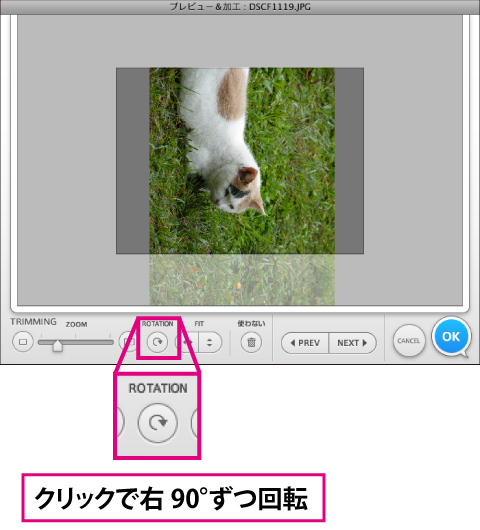
3)次の写真を加工したいときは[PREV][NEXT]ボタンで表示を切り替えます。
○ワンポイント○
「プレビュー&加工」画面で簡単なトリミングが行えますが、枠のサイズは「2048×1536px」を基準としています。
→2048×1536px以下の場合、枠が余ってしまいます。
小さい写真をZOOM等で拡大してしまうと、解像度が落ちてしまうためトリミングできないようにあらかじめ設計されています。
2048×1536px以下の場合は「ROTATION」ボタンにて画像の回転のみ行えます。